|
| ←前ページ |
| 「管理者向けユーティリティ」の操作-> 各機能の操作 |
ログチェック
「ログチェック」では、「ピーマンPRO」システムで作成したログファイルの正当性をチェックします。
ログファイルの出力
「起動消去プログラム」では、消去処理終了後、ハードディスク、フロッピーディスク、USBメモリにログが書き込まれます。
「Windows消去プログラム」では、消去処理終了後にハードディスクへの書き込みが行われます。また、消去処理、読込チェックの処理において、「終了レポート」として出力されます。
それらには、最後に「チェックサム」文字列(例:”92ae1655be5a5b95977863ac87c637a5”)が付加されます。
これは、ログ内容が、「ピーマンPRO」によって出力され、その後一文字の変更もされてないことをチェックするためのものです。
ログの内容が一文字でも変更されると、内部の文字と、チェクサムの整合性が崩れ、改編が行われたことがわかるようになっています。
※ログファイルは、"==="で挟まれた内容("==="自身を含む)、および次行のチェックサム文字列までを単位として扱ってください。

画面の操作
貼り付け
あらかじめ「コピー」操作されたログファイルを、画面に貼り付けます。
ファイル
ファイルに保存されているログファイルを読み出します。
クリア
画面をクリアします。
チェック実行
画面に表示されているログファイルの正当性をチェックします。
ディスクダンプ
「ディスクのダンプ」では、接続されているディスクに書き込まれている内容を、そのまま表示する機能(Dump:ダンプ)です。
現在ディスクの内容がどのようになっているかを、実際に確認していただけます。
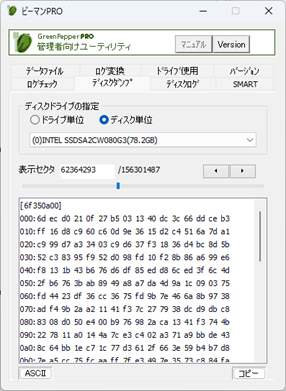
画面の操作
ディスクドライブの指定
「ドライブ単位」(C,D,E,...)か、「ディスク単位」(物理/RAID論理ディスク)単位かを選びます。
一覧表示されるドライブ/ディスクの中から、表示したいディスクを選びます。
表示セクタ
現在表示されているセクタNOを表示しています。また、ここにセクタNOを入力することで、指定セクタの内容を表示できます。
セクタの移動
以下のいずれかの方法で移動できます。
「表示セクタ」に表示したいセクタNOを入力
「表示セクタ」右、左右移動ボタンを押す
「表示セクタ」下、スライダーバーをマウスで操作する
ASCII/HEX
ASCII:文字表示と、HEX:16進数表示を切り替えます。
コピー
画面の表示されている情報をクリップボードにコピーします。メモ帳などで「貼り付け」が可能です。
ディスクログ
「ディスクログ」では、ハードディスクに書き込まれているログを読み出す機能です。
ログは「起動消去プログラム」「Windows消去プログラム」で、「ログ(HDD)」「ログ書込(HDD)」が指定され、書き込まれたものです。
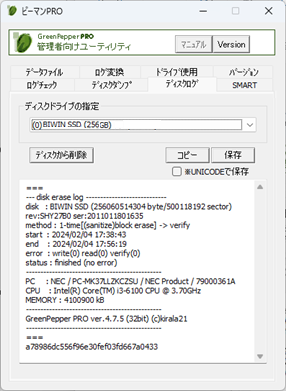
画面の操作
ディスクドライブの指定
ログを表示したいディスクを選択します。
ログが書き込まれている場合、画面に内容を表示します。
ディスクから削除
ログをディスクから消去します。ディスクのログの書き込まれている部分のみゼロ書き込みを行います。
コピー
ログの内容をコピー(クリップボード)します。
保存
ログの内容をファイルに保存します。
[※UNICODEで保存]にチェックを入れると、ファイルを[UNICODE]で保存します。チェックなしの場合[ANSI]となります。
S.M.A.R.T.
「SMART」では、ディスクドライブ自体が持つ故障につながる情報、S.M.A.R.T.(Self-Monitoring, Analysis and
Reporting Technology)の内容を表示します。
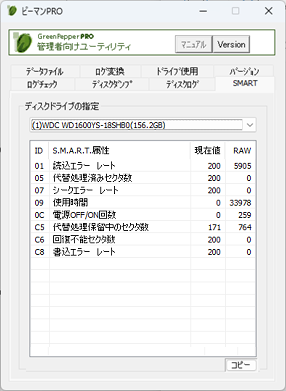
画面の操作
ディスクドライブの指定
S.M.A.R.T.情報を表示したいディスクを選択します。
コピー
画面の表示されている情報をクリップボードにコピーします。メモ帳などで「貼り付け」が可能です。
データファイル
「データファイル」では、「起動環境作成ツール」で使用されるデータファイル(gpdata.pac)に対する操作を行います。
*
ネットワークブートホスト用データファイル(gpdatahost.pac)でも、使用できます。
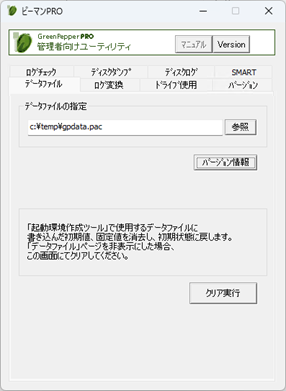
画面の操作
データファイルの指定
操作したいデータファイル指定します。「参照」ボタンによっても指定可能です。
バージョン情報
指定したデータファイルのバージョンを表示します。
Net(0/1) ・・・ 1:ネットワーク(LAN,USB-LAN)ログ対応のデータファイル
0:非対応
WiFi(0/1) ・・・ 1:ネットワーク(WiFi)ログ対応のデータファイル 0:非対応
「起動環境作成ツール」の起動「データファイル種類」をご覧ください。
クリア実行
「データファイルの設定・カスタマイズ」操作によって書き込まれたカスタマイズ情報をクリアし、データを初期状態に戻します。
「データファイル」のページを表示させないようにした場合、この操作によって一旦クリアしてから、もう一度「起動環境作成ツール」で、データファイルの設定処理を行ってください。
ログ変換
「ログ変換」では、指定フォルダに保存されている複数の「ピーマンPRO」のログファイルを読み込み、エクセル、データベース等で利用可能なテキスト(CSV)ファイルに変換します。また、ログファイルから、XPSファイルフォーマットの「消去レポート」(Disk
Erasure Report)を作成できます。
読み込み時、ログのフォーマット、チェックサムのチェックを行い、有効なログファイルのみ変換します。
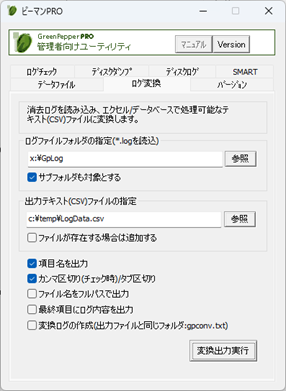
画面の操作
CSVファイルの作成 --------------------
ログファイルのフォルダ(*.logを読込)
消去ログの保存されているフォルダを指定します。「参照」ボタンによっても指定可能です。
指定フォルダにある、拡張子(.log)のファイルをすべて読み込みます。
「サブフォルダも対象とする」にチェックを入れた場合、指定フォルダ内の下位フォルダも全て読み込みます。
出力テキスト(CSV)ファイルの指定
出力テキストファイル名を指定します。「参照」ボタンによっても指定可能です。
「ファイルが存在する場合は追加する」にチェックを入れた場合、指定のファイルが既にある場合は、そのファイルの最後に今回の変換データを追加します。チェックを入れない場合で、指定ファイルが既にある場合は、一旦削除の後、今回のデータを出力します。
出力ファイルフォーマット
カンマ区切り、または、タブ区切り。改行はCR+LF。
*
出力項目は、今後のバージョンで変更になる場合があります。
| 項目名 | 内容 | 出力例 |
| MODEL | ディスクドライブ モデル名 | "Samsung SSD 970 EVO Plus 250GB" |
| SIZE | ディスクドライブ 容量 (bytes) | 250059350016 |
| SECTOR | ディスクドライブ セクタ数(512byte単位) | 488397168 |
| REV | ディスクドライブ リビジョン | "1B2QEXM7" |
| SER | ディスクドライブ シリアルNO | "S4EUNG0M120524V" |
| HPA | HPA/AMA 設定状況 | "HPA enabled"/"AMA enabled" |
| DCO | DCO 設定状況 | "DCO enabled." |
| METHOD | 消去方式 | "2-times[(sanitize)block erase-00] -> verify" |
| START | 処理開始日付・時刻 | "2023/10/14 15:03:04" |
| END | 処理終了日付・時刻 | "2023/10/14 15:58:48" |
| ERR_WRITE | Write エラー件数 (total) | 46 |
| ERR_WRITE1 | Write エラー件数/ Step1 | 12 |
| ERR_WRITE2 | Write エラー件数/ Step2 | 8 |
| ERR_WRITE3 | Write エラー件数/ Step3 | 16 |
| ERR_WRITE4 | Write エラー件数/ Step4 | 10 |
| ERR_READ | Read エラー件数 | 156 |
| ERR_VERIFY | Verify エラー件数 | 1054 |
| RETRY_WRITE | Write リトライ件数 (total) | 201 |
| RETRY_WRITE1 | Write リトライ件数/ Step1 | 48 |
| RETRY_WRITE2 | Write リトライ件数/ Step2 | 32 |
| RETRY_WRITE3 | Write リトライ件数/ Step3 | 56 |
| RETRY_WRITE4 | Write リトライ件数/ Step4 | 65 |
| RETRY_READ | Read リトライ件数 | 358 |
| STATUS | 処理終了状況 | "OK" or "ERR" |
| STATUS_TEXT | 処理終了状況(文字) | "finished (no error)", "finished (verify error)" |
| STANDARD | 準拠規格 | "NIST.SP.800-88.Rev1(clear) compliant" |
| OS | OS名(Windowsのみ) | "WindowsPE(10.0.22621.1)" |
| PC | PC 情報 | "NEC PC-MK37LLZKCZSU 79000361A" |
| PCVEND | PC Vender (>= Gppro 4.7.5 ) | "NEC" |
| PCPROD | PC Product name (>= Gppro 4.7.5 ) | "PC-MK37LLZKCZSU" |
| PCVER | PC Version (>= Gppro 4.7.5 ) | "NEC Product" |
| PCSER | PC Serial NUmber (>= Gppro 4.7.5 ) | "79000361A" |
| CPU | CPU 情報 | "Intel(R) Core(TM) i3-6100 CPU @ 3.70GHz" |
| MEMORY | メモリー(RAM) サイズ | "4100900 kB" |
| PROG | 処理プログラム名 | "GreenPepper PRO Ver.4.7.5 (c)kirara21" |
| ADDINFO1 | 追加情報1/タイトル | "PC-NO" |
| ADDINFO1_VAL | 追加情報1/入力値 | "CB1234" |
| ADDINFO2 | 追加情報2/タイトル | "USER" |
| ADDINFO2_VAL | 追加情報2/入力値 | "nomura" |
| FILENAME | ログファイル名 | "26140307.log","c:\GPlog\2024\26140307.log" |
| LOG | ログ内容。改行を含む。 | "===\r\ndisk : ATA ....." |
項目名を出力
チェックした場合、1行名に項目名を出力します。
ただし、「ファイルが存在する場合は追加する」にチェックを入れ、既にファイルが存在する場合、項目名は出力しません。
カンマ区切(チェック時)/タブ区切り
チェックした場合、各項目は、カンマ(,)で区切られます。チェックを外した場合、タブコードで区切られます。
ファイル名をフルパスで出力
チェックした場合、項目"FILENAME"に出力するログファイル名をフルパスで出力します。チェックを外した場合、パスを含まないファイル名のみが出力されます。
最終項目にログ内容を出力
チェックした場合、最終項目("LOG")に、ログファイルの内容をそのまま出力します。
ログ内容は、全体をダブルクオーテーションで括りますが、改行コードもそのまま含んだものになります。
変換ログの作成(出力ファイルと同じフォルダ: gpconv.txt)
チェックした場合、個別のファイル毎の処理ステータスを含む、ログを出力します。
ファイルは、出力ファイルと同じフォルダに、"gpconv.txt"という名前で作成されます。
[OK],[Format
Error],[Checksum Error]の処理ステータスが、ファイル毎に記録されログに出力されます。
変換出力実行
変換処理を実行します。
XPSファイルの出力 --------------------------
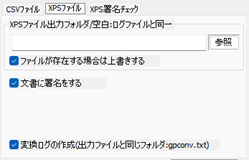
ログファイルのフォルダ(*.logを読込)
消去ログの保存されているフォルダを指定します。「参照」ボタンによっても指定可能です。
指定フォルダにある、拡張子(.log)のファイルをすべて読み込みます。
「サブフォルダも対象とする」にチェックを入れた場合、指定フォルダ内の下位フォルダも全て読み込みます。
XPSファイル出力フォルダの指定
XPSファイルを出力するフォルダを指定します。「参照」ボタンによっても指定可能です。
省略した場合、ログファイルと同じフォルダに出力されます。
「ファイルが存在する場合は上書きする」にチェックを入れた場合、同じファイル名のファイルが既にある場合は、そのファイル上書きします。チェックがない場合、別ファイル名で出力します。
文書に署名をする
XPSファイルに署名を行います。署名により、出力後変更されていないことが確認できます。
変換ログの作成(出力ファイルと同じフォルダ: gpconv.txt)
チェックした場合、個別のファイル毎の処理ステータスを含む、ログを出力します。
ファイルは、出力ファイルと同じフォルダに、"gpconv.txt"という名前で作成されます。
[OK],[Format
Error],[Checksum Error]の処理ステータスが、ファイル毎に記録されログに出力されます。
XPSファイルサンプル(拡大表示可能)
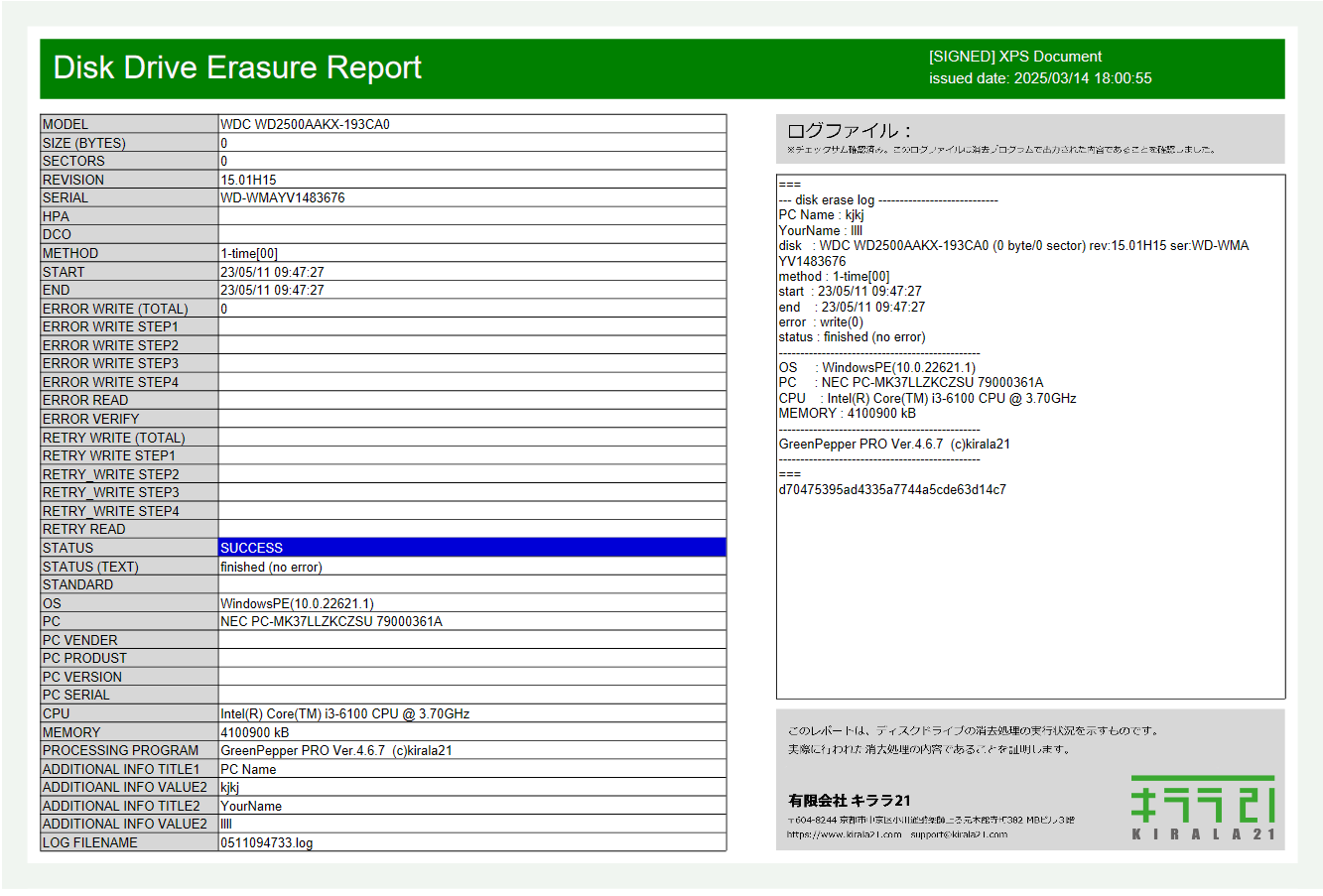
変換出力実行
変換処理を実行します。
XPS署名チェック ---------------------
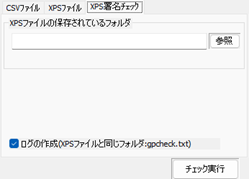
XPSファイルの保存されているフォルダ
XPSファイルが保存されているフォルダを指定します。「参照」ボタンによっても指定可能です。
ログの作成
チェックを入れることで、XPSファイルと同じフォルダに、個別ファイル毎のチェック結果が出力されます。
チェック実行
チェック処理を実行します。
ドライブ使用
「ドライブの指定」で指定したドライブ上のプログラム/ファイルを使用しているプロセスを一覧表示します。
ドライブの消去、USBメモリ設定などで、ドライブがロックできない場合などの調査に使用できます。
| 注意! |
| この機能では、PC上で実行されているすべてのプロセスをスキャンするために、アンチウイルス/EDRソフトウェアによっては、 有害ソフトウェアとして警告される場合があります。 "gputil4.exe"は、弊社で制作、署名を行って出荷しております。署名によって、プログラムの改ざんがチェックされますので、 署名に問題がない限り、プログラムがPCに害を及ぼすことはありません。 |
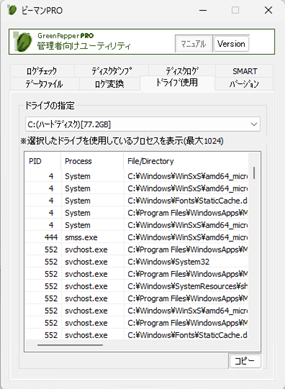
コピー
画面の表示されている情報をクリップボードにコピーします。メモ帳などで「貼り付け」が可能です。
バージョン
「バージョン」では、現在の「ピーマンPRO」システムの最新バージョンの確認を行います。
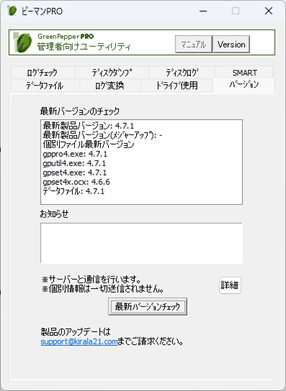
画面の操作
最新バージョンチェック
このボタンを押すと、弊社サーバーと通信を行い、最新バージョン情報を画面に表示します。
※この通信において、お客様個別情報(PC情報、Windows情報等)は送信されません。
※httpによる通信を行います。httpによるインターネットアクセスが可能な環境でお使いください。
詳細
詳細ボタンを押すと、サーバーに対して送信される内容の詳細が確認いただけます。
これ以上の情報は送信されません。
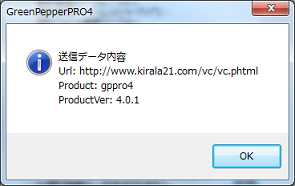
アップデート用メールリンク
メールアドレスのリンクをクリックすると、お使いのメールソフトが起動し、宛先、件名が自動的に設定されます。
本文として、ご記入いただきたい内容の項目名などが表示されます。
必要な内容をご記入の上、メールを送信してください。
このリンクからではなく、通常通りメールをお送りいただいても結構です。
※リンクのクリックだけでは一切送信されません。送信するには通常通りメールの送信操作が必要です。